Samsung Keyboard pasti memiliki potensi untuk bersaing dengan Gboard karena serangkaian fiturnya yang luar biasa. Aplikasi keyboard sudah ada di sebagian besar ponsel Samsung Galaxy.
Namun, seperti semua aplikasi lainnya, aplikasi Keyboard Samsung terkadang mengalami masalah, dan saat dijalankan, pengguna ponsel Samsung Galaxy tidak tahu cara memperbaikinya.
Aplikasi keyboard yang tidak berfungsi bisa menjadi masalah karena Anda tidak bisa mengetik untuk mencari solusinya. Jadi, jika Anda mengalami masalah dengan aplikasi Keyboard Samsung Anda, ikuti artikel ini.
menunjukkan
Cara Memperbaiki Keyboard Samsung Tidak Berfungsi di Ponsel Galaxy
Di bawah ini, kami telah membagikan beberapa metode sederhana untuk membantu Anda memecahkan masalah Keyboard Samsung yang tidak berfungsi. Mari kita mulai.
1. Jadikan Keyboard Samsung sebagai aplikasi Keyboard Default Anda
Jika Anda memiliki beberapa aplikasi papan ketik yang terpasang di perangkat Anda, Anda akan menghadapi masalah seperti ini. Sebenarnya, aplikasi keyboard dapat saling bertentangan dan mencegah salah satu aplikasi berfungsi dengan baik.
Pilihan terbaik adalah menghapus aplikasi keyboard tambahan apa pun yang terpasang di perangkat Anda, namun jika Anda tidak mampu menghapus instalasi aplikasi tersebut, Anda dapat menjadikan Samsung Keyboard sebagai aplikasi keyboard default ponsel Anda. Inilah yang perlu Anda lakukan.
1. Luncurkan aplikasi Pengaturan di Ponsel Samsung Anda.

2. Saat aplikasi Pengaturan terbuka, ketuk Manajemen Umum.
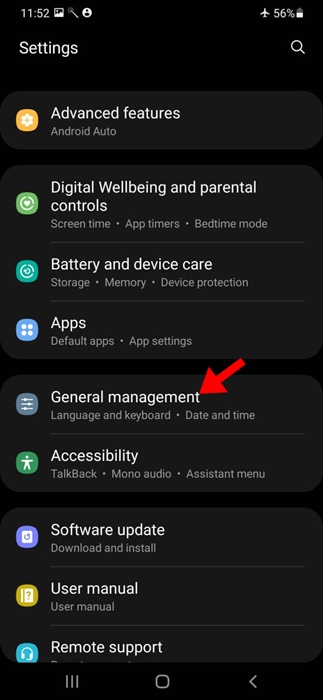
3. Pada layar Manajemen Umum, ketuk pada daftar Keyboard dan default.
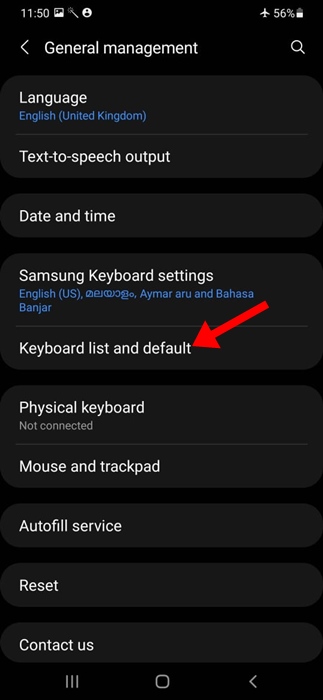
4. Di layar berikutnya, ketuk Keyboard Default.
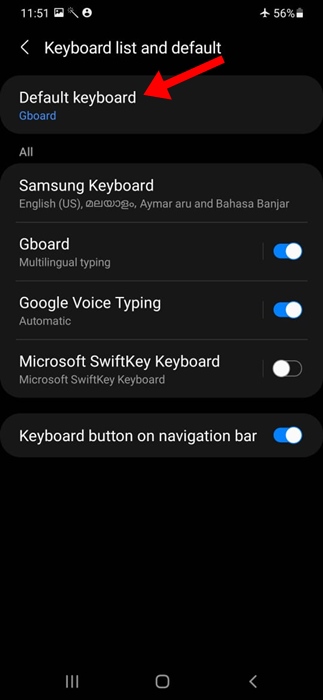
5. Pilih Samsung Keyboard pada daftar semua aplikasi keyboard yang tersedia.
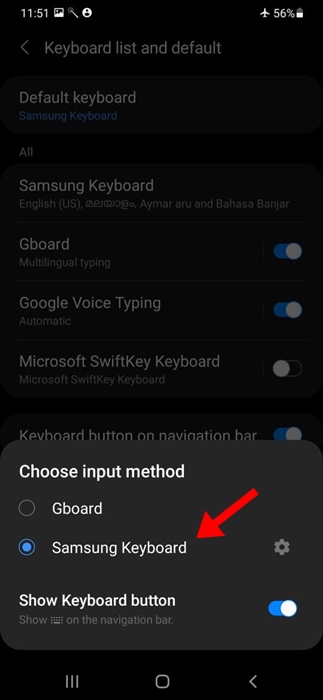
Itu dia! Ini adalah bagaimana Anda dapat menjadikan Samsung Keyboard sebagai aplikasi keyboard default di ponsel Samsung Anda.
2. Mulai ulang Ponsel Samsung Galaxy Anda
Memulai ulang mungkin akan menghilangkan bug & gangguan yang mungkin menghalangi aplikasi Keyboard Samsung berfungsi dengan baik.
Selain itu, memulai ulang ponsel Samsung Anda secara berkala adalah ide yang bagus, karena memberikan waktu pada perangkat Anda untuk menjadi dingin. Selain itu, saat restart, ponsel Anda menginstal pembaruan yang tertunda.
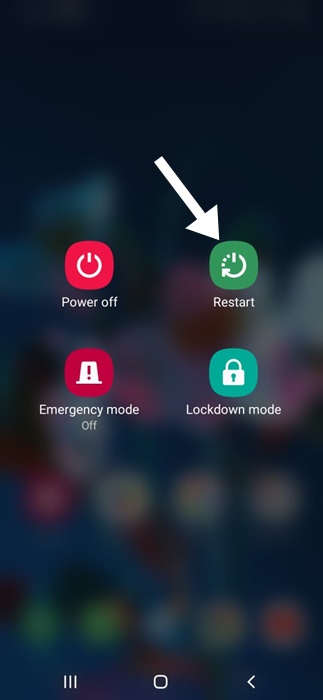
Untuk memulai ulang ponsel Samsung Galaxy Anda, tekan lama tombol Daya dan pilih Mulai Ulang.
3. Hapus Aplikasi Keyboard Pihak Ketiga
Jika memilih Keyboard Samsung sebagai default dan memulai ulang ponsel tidak membantu, Anda dapat mencoba menghapus aplikasi keyboard pihak ketiga lainnya yang terpasang di ponsel Anda.
Meskipun Keyboard Samsung diatur untuk digunakan sebagai aplikasi keyboard default, kemungkinan besar aplikasi keyboard pihak ketiga yang diinstal di ponsel Anda masih menjalankan proses tertentu di latar belakang.
Anda disarankan untuk menghapus semua aplikasi keyboard pihak ketiga di ponsel Anda. Untuk melakukannya, tekan lama ikon aplikasi keyboard dan pilih Uninstall.
4. Pastikan Keyboard Bluetooth tidak terhubung
Keyboard Bluetooth, setelah dipasangkan, mencegah munculnya keyboard di layar. Jadi, jika Anda menggunakan Keyboard Bluetooth apa pun dengan ponsel cerdas Anda, inilah saatnya untuk memutuskan sambungannya.
Untuk memperbaiki masalah ini, matikan konektivitas Bluetooth di ponsel Anda. Setelah Bluetooth dinonaktifkan, buka aplikasi perpesanan apa pun dan ketuk bidang teks.
5. Pilih Peluncur Beranda One UI sebagai Default
Aplikasi peluncur pihak ketiga sering kali memiliki keyboardnya sendiri, yang mungkin menjadi penyebab Keyboard Samsung Anda tidak muncul.
Jadi, jika Anda menggunakan aplikasi peluncur pihak ketiga untuk menyempurnakan tampilan layar beranda, Anda dapat mencoba menonaktifkannya atau beralih kembali ke peluncur beranda default. Inilah yang perlu Anda lakukan.
1. Luncurkan aplikasi Pengaturan di ponsel Samsung Anda.

2. Saat aplikasi Pengaturan terbuka, ketuk Aplikasi.
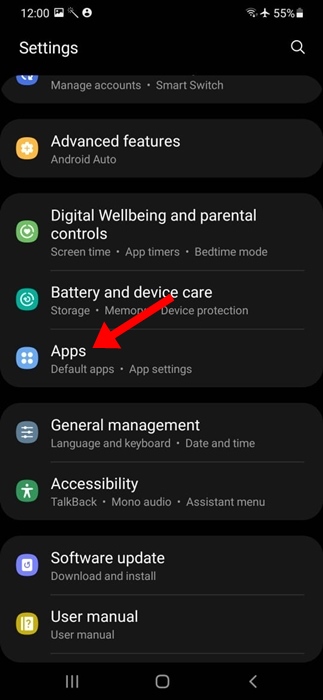
3. Pada layar Aplikasi, ketuk Pilih aplikasi default. Pilih Aplikasi Rumah.
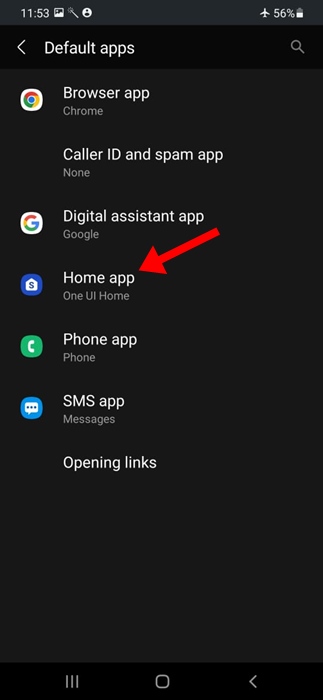
4. Pada layar aplikasi beranda default, pilih Beranda One UI.
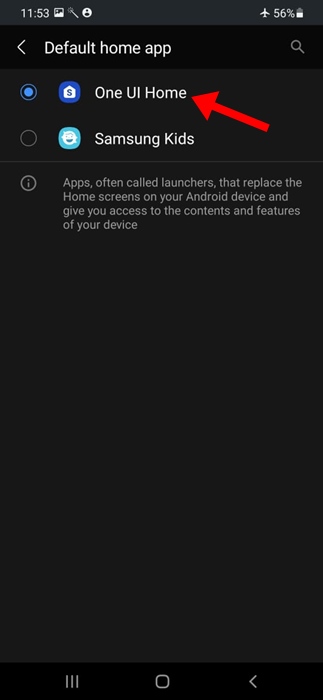
Itu dia! Ini adalah bagaimana Anda dapat mengubah aplikasi peluncur default di ponsel Samsung Anda.
6. Kosongkan Ruang Penyimpanan
Jika ponsel Anda memiliki semacam ruang penyimpanan, ini bisa menjadi penyebab keyboard di layar tidak berfungsi atau membutuhkan waktu lama untuk muncul.
Ponsel Anda harus memiliki ruang penyimpanan yang cukup agar dapat berfungsi dengan baik. Oleh karena itu, Anda dapat mencoba mengosongkan penyimpanan internal ponsel Anda dan melihat apakah itu membantu.
1. Luncurkan aplikasi Pengaturan di Ponsel Samsung Anda.

2. Saat aplikasi Pengaturan terbuka, ketuk Baterai dan Perawatan Perangkat.
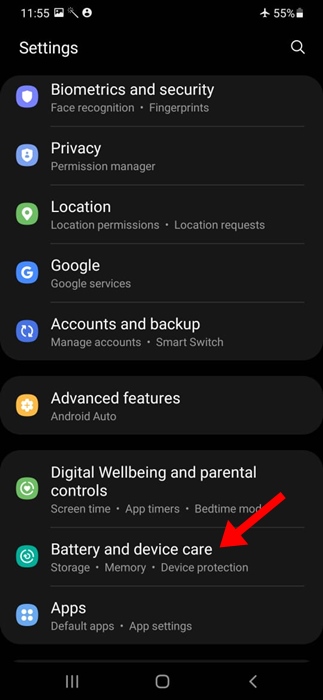
3. Selanjutnya, ketuk Penyimpanan.
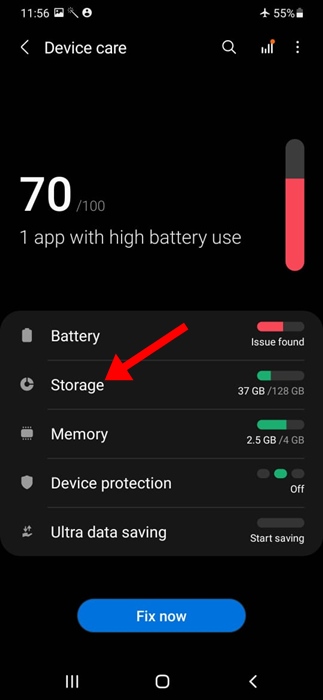
4. Pada layar Penyimpanan, gulir ke bawah dan bersihkan item Recycle Bin dan Unused apps.
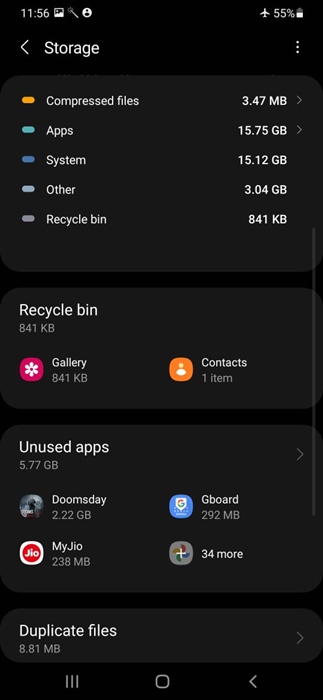
Itu dia! Ini akan mengosongkan sebagian ruang penyimpanan di ponsel Samsung Anda.
7. Hentikan Paksa Keyboard Samsung
Penghentian paksa dapat menghapus semua bug dan gangguan yang mungkin menghalangi aplikasi Keyboard Samsung berfungsi dengan baik.
Jadi, jika Anda sudah sampai sejauh ini dan masalahnya masih belum teratasi, sekarang saatnya menghentikan paksa aplikasi Keyboard Samsung.
Cukup buka Pengaturan dan navigasikan ke Aplikasi > Keyboard Samsung. Ketuk aplikasi Keyboard Samsung dan ketuk Paksa Berhenti.
8. Hapus Cache Keyboard Samsung
Banyak pengguna ponsel Samsung Galaxy telah memperbaiki masalah keyboard Samsung tidak berfungsi hanya dengan membersihkan cache keyboard. Oleh karena itu, Anda juga dapat mencoba melakukannya dan melihat apakah berhasil.
1. Buka aplikasi perpesanan apa pun dan ketuk kolom teks di atasnya.
2. Saat keyboard Samsung terbuka, ketuk ikon roda gigi Pengaturan di bilah atas keyboard.
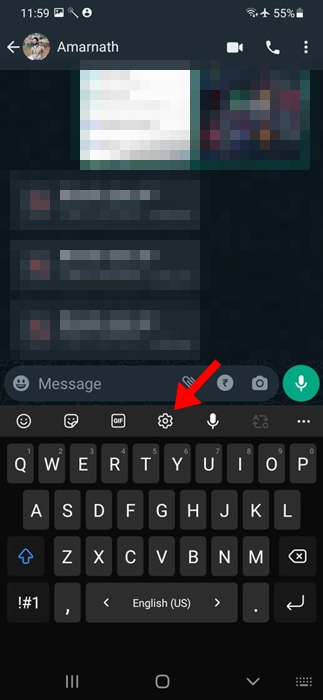
3. Pada pengaturan Keyboard Samsung, ketuk Atur Ulang ke pengaturan default.
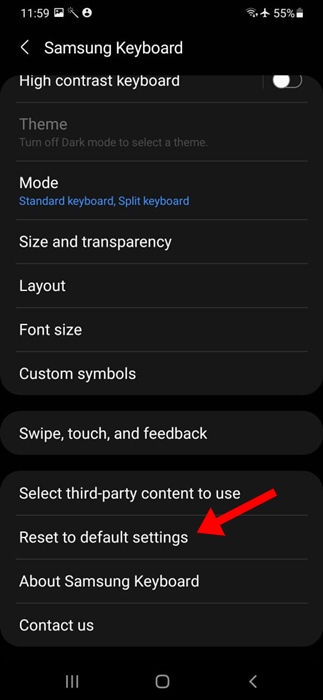
4. Pada layar Reset ke pengaturan default, ketuk Hapus Cache.
Itu dia! Begini cara mudah menghapus Cache Keyboard Samsung.
9. Atur Ulang Pengaturan Keyboard Samsung
Menyetel ulang adalah opsi lain yang harus Anda pertimbangkan, terutama jika masalah keyboard masih belum teratasi. Berikut cara mereset aplikasi Keyboard Samsung di ponsel Android Anda.
1. Buka aplikasi perpesanan apa pun dan ketuk kolom teks di atasnya.
2. Saat keyboard Samsung terbuka, ketuk ikon roda gigi Pengaturan di bilah atas keyboard.
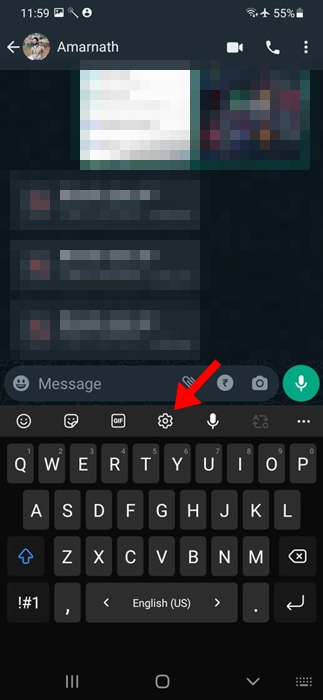
3. Pada pengaturan Keyboard Samsung, ketuk Atur Ulang ke pengaturan default.
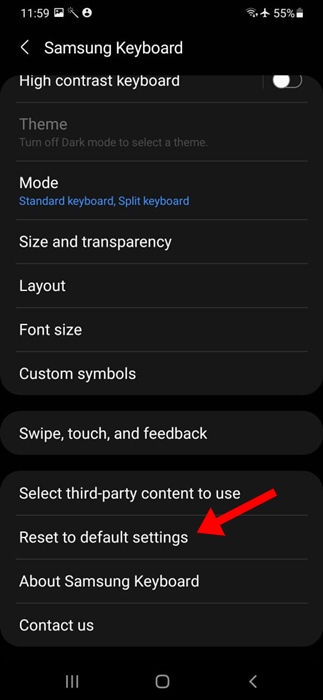
4. Pada layar Atur Ulang ke pengaturan default, ketuk Atur Ulang Pengaturan Keyboard.
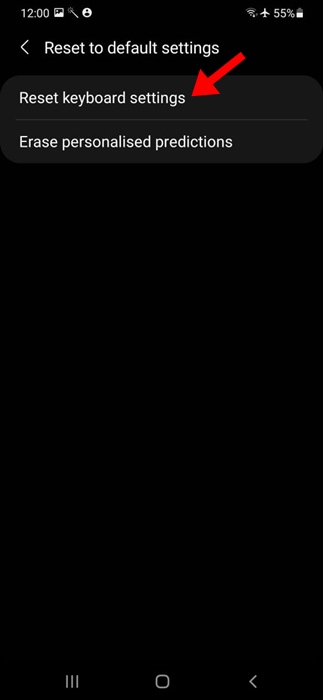
5. Pada perintah Reset pengaturan keyboard, ketuk Reset.
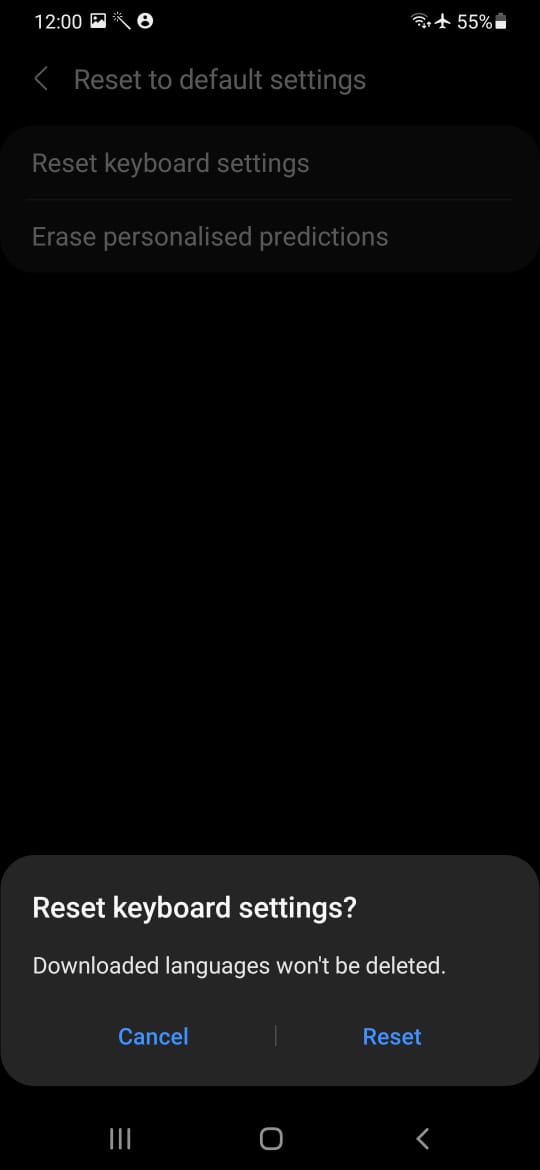
Itu dia! Ini akan mengatur ulang masalah Keyboard Samsung di ponsel cerdas Anda.
10. Perbarui Ponsel Samsung Anda
Meskipun masalah keyboard Samsung Anda telah diperbaiki, tetap penting untuk memperbarui ponsel Samsung Anda untuk menghindari masalah yang sama di masa mendatang.
Memperbarui menambahkan lebih banyak fitur ke ponsel Anda dan membuatnya lebih stabil. Biasanya juga memperbaiki masalah yang ada.
1. Luncurkan aplikasi Pengaturan di ponsel Samsung Anda.

2. Gulir ke bawah dan ketuk Pembaruan Perangkat Lunak.
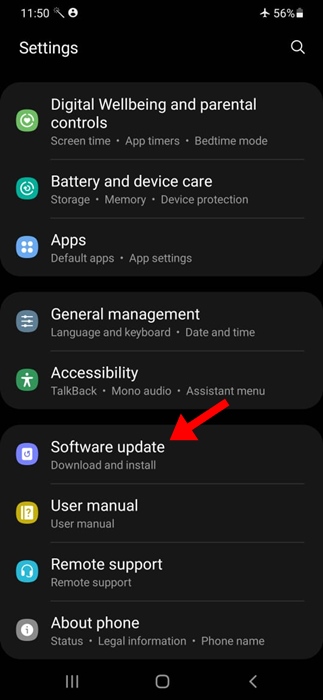
3. Pada layar Pembaruan Perangkat Lunak, ketuk Unduh dan Instal.
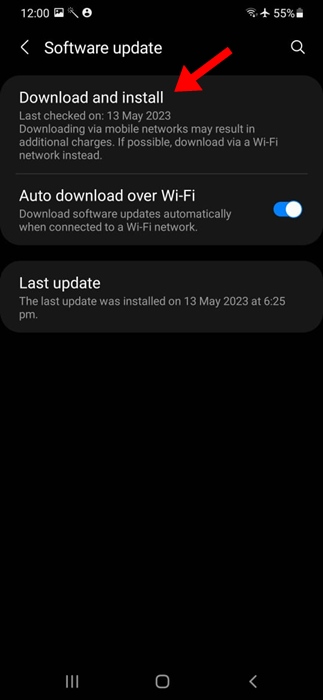
4. Jika ada pembaruan yang tersedia, ketuk tombol Instal Sekarang.
Itu dia! Ini akan memperbarui Ponsel Samsung Anda.
Jadi, ini adalah beberapa solusi sederhana untuk memperbaiki masalah Keyboard Samsung yang tidak berfungsi. Beri tahu kami jika Anda memerlukan bantuan lebih lanjut mengenai topik ini. Juga, jika Anda merasa panduan ini bermanfaat, jangan lupa untuk membagikannya kepada teman-teman Anda.












